
Методика №1 - командний рядок
Як її застосувати? Перш за все, відкриваємо режим командного рядка від імені адміністратора. Для цього, як завжди, можна скористатися спливаючим меню, що з'являється після натискання правої клавіші маніпулятора на кнопці «Start» зліва внизу. У виниклому меню відзначаємо опцію «Командний рядок (адміністратор)».
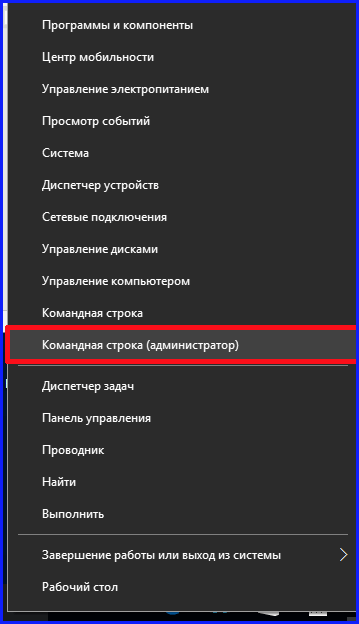
Тепер, коли режим cmd запущений, задаємо в рядку запрошення наступний запит: net user <имя заранее созданного пользователя, которого вы желаете обеспечить правами> / Active: yes. Після цього ви маєте право залогінитися в операційну під ім'ям користувача, зазначеному в запиті, і знаєте, як увійти в Windows 10 як адміністратор швидко і невимушено.
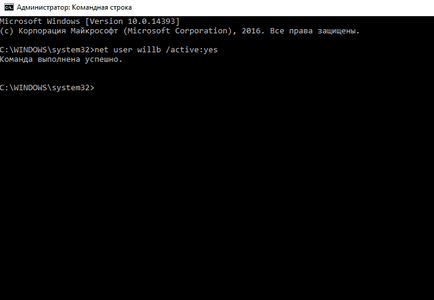
Детальний синтаксис команди net user ви зможете вивчити, ввівши запит такого змісту: net user / ?.
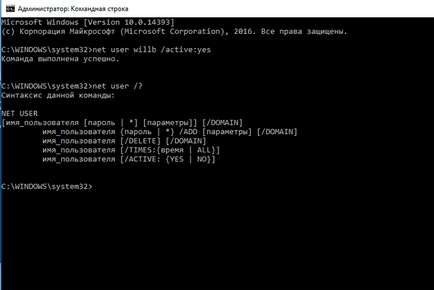
Представлений метод, як увійти в Windows 10 як адміністратор, виділяється серед ряду інших своєю простотою і легкістю, оскільки всі зусилля з надання прав адміна користувачеві обмежуються елементарним ключем в командному рядку. Користуватися ним може кожен без винятку, і ніякі особливі знання при цьому просто не потрібні.
Методика №2 - оснащення «Локальна політика безпеки»
Заходимо в оснастку, викликавши міні-форму «Виконати» (послідовність клавіш "Win + R") і задавши в ній запит "secpol.msc". Зрештою, якщо ви увійшли в цей інструмент для конфігурації, відкриємо гілку «Локальні політики» -> «Параметри безпеки» і виконаємо подвійний клік на ключі «Облікові записи: Стан облікового запису Адміністратор».
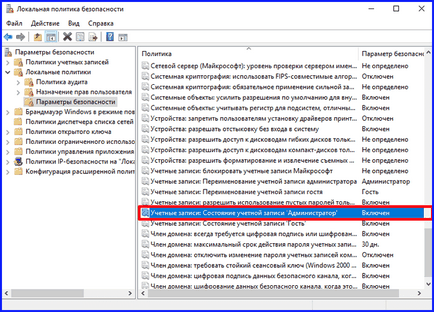
Виконуємо двічі клацніть на нього і наводимо в дію вказане значення.
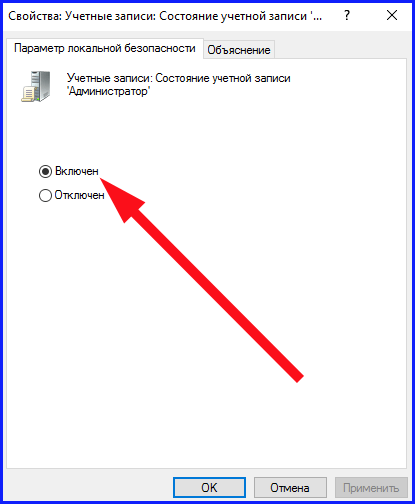
Методика №3 - утиліта «Локальні користувачі та групи»
Як увійти в Віндовс 10 як адміністратор? Знову вдамося до послуг міні-форми «Виконати», спричиненої поєднанням кнопок «Win + R», але на цей раз поставимо значення «lusrmgr.msc». В результаті відкриється оснащення з зазначеним в підзаголовку назвою. Відкриваємо Бренч «Користувачі» і переконався в тому, які користувачі мають доступом до системі.
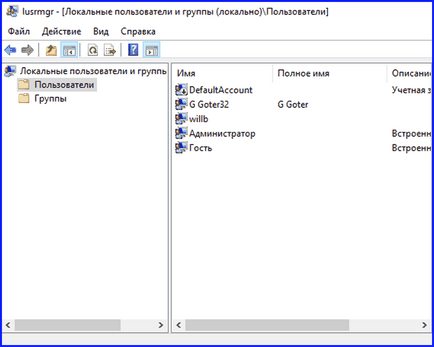
Щоб знати, як увійти в систему з правами адміністратора і надати користувачеві адмінських права, потрібно додати його до відповідної групи в дозволах. Як привести це в дію? Двічі клацаємо мишею на відповідному користувача, в результаті чого відкриється форма, де задаються настройки призначеного для користувача доступу до системи. Відкриваємо другу за черговістю вкладку і тут прикріплюємо новоспеченого користувача до групи "Адміністратори". Як це працює на ділі?
Зайшовши на другу за рахунком вкладку, тиснемо кнопку «Додати».
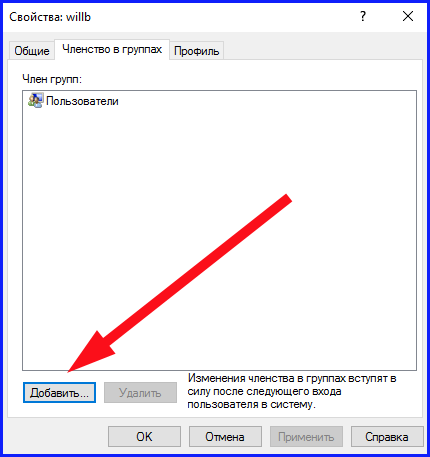
У який з'явився поле задаємо ім'я групи - «Адміністратори». Коли найменування групи буде задано, тиснемо кнопку «Перевірити імена». В результаті ідентифікації повна назва групи повинно виникнути в тому ж полі, де ви вказували ім'я групи. Кількома ОК, і група виявиться доданої до прав чинного користувача. Після цього проблема «Як увійти в Windows 10 як адміністратор» стає повністю дозволеної, але у нас в рукаві є ще один спосіб.
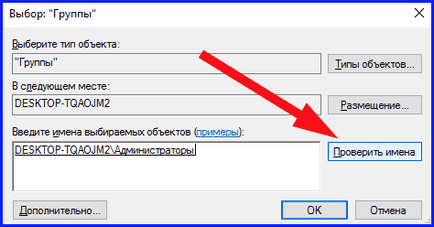
Методика №4 - настройки Win 10
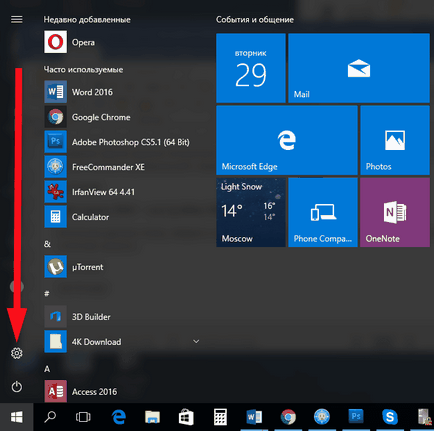
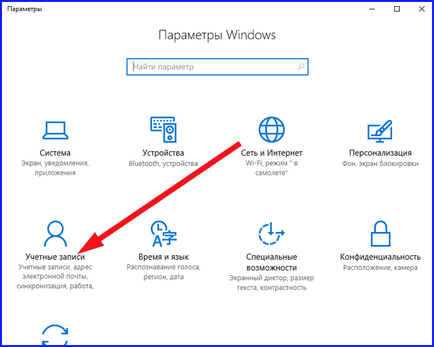
У вікні відкриємо підрозділ «Сім'я і інші люди». Тут в правій частині форми клацаємо один раз на імені вибраного користувача і натискаємо на контрол «Змінити тип облікового запису» під відповідним користувачем. У спливаючому вікні вказуємо в єдиному доступному поле значення «Адміністратор».
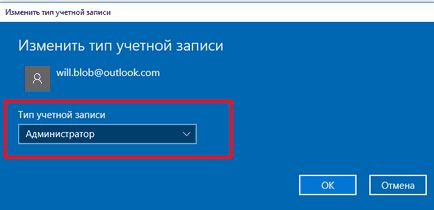
На цьому представлена схема замикається, тепер ваш юзер повинен володіти максимальними привілеями в системі.
У представленому матеріалі ми розповіли про декілька доступних варіантах, як увійти в Windows 10 як адміністратор. Всі методики повністю перевірені і працездатні, так що в надійності представлених вище способів можете не сумніватися. Сподіваємося, що конфігурація ОС з максимальними привілеями доведеться вам на користь, а ми лише допомагаємо в цьому.